Sett inn videoer fra nettet som du kan se direkte i Word uten å måtte forlate dokumentet.
Hvis du vil sette inn videoen og spille av videoen, må du være koblet til Internett.
Videoen spilles av direkte fra nettstedet, og den har nettstedets kontroller for avspilling, pause, volum og så videre.
Sett inn som video fra nettet
-
Finn videoen du vil bruke i nettleseren. Word støtter innsetting av videoer fra Vimeo, YouTube og SlideShare.net.
-
Kopier nettadressen til nettsiden fra adresselinjen i nettleseren. Du kan også kopiere innebyggingskoden for videoen.
-
ByttWord og velg plasseringen i dokumentet der du vil plassere videoen.
-
Velg Video fra nettet på Sett inn-fanenpå båndet.
-
Lim inn nettadressen du kopierte i trinn 2, i dialogboksen Sett inn video.
-
Velg Sett inn.
Hvis du vil ha relatert informasjon, kan du se Sette inn videoer fra nettet i Word.
Feilsøking
Det er ikke alle videoene fra disse nettstedene som kan bygges inn. Du bør kontrollere videonettstedet for å finne ut om enkelte videoer kan bygges inn.
Bygge inn video som nettinnhold i Word for nettet
Hvis du bruker Word for nettet, kan du raskt bygge inn videoer fra flere støttede kilder som nettinnhold ved å lime inn nettadressen i dokumentet.
-
Kopier nettadressen til nettinnholdet du vil bygge inn.
-
Når du er koblet til Internett, limer du inn nettadressen i Word for nettdokumentet. Den innlimte nettadressen blir automatisk innebygd innhold.
Hvis du vil ha mer informasjon, kan du se Bygge inn nettinnhold i Word for nettet.
Vilkår for bruk og personvernerklæringer
Når du bruker en video fra nettet i et Word-dokument, må du være oppmerksom på bruksvilkårene og personvernerklæringene for nettstedet der videoen er lagret. Word støtter innsetting av videoer fra nettet fra følgende nettsteder:
Vimeo:
YouTube:
Slideshare.net:

-
Klikk på Sett inn > Video fra nettet.
-
I Sett inn video-vinduet kan du søke etter videoer på YouTube eller sette inn innebyggingskoden for en video. (Du får innebyggingskoden fra siden der videoen er.)
-
Når du finner en video du vil bruke, klikker du bare på Sett inn.
Nettvideoen som er satt inn, kan bare spilles av når du er koblet til Internett.
Hvis Video fra nettet ser inaktiv ut, må du kontrollere at du ikke befinner deg i kompatibilitetsmodus. Dette finner du ut hvis du ser [Compatibility Mode] etter dokumentnavnet på tittellinjen øverst i Word-vinduet. Du kan konvertere dokumentet ved å klikke på Fil > Informasjon > Konverter. Hvis du vil lese mer om kompatibilitetsmodus, kan du se Åpne et dokument i en tidligere versjon av Word.
Hvis du ønsker å legge til videoer fra YouTube og du ikke ser det alternativet, klikker du på YouTube-knappen nederst i Sett inn video-vinduet. Hvis du ikke ser et YouTube-ikon, må du kontrollere at du er logget på Office.
Obs!: Denne funksjonen rulles for øyeblikket ut for Word for nettet og vil snart være tilgjengelig for alle brukere.
-
Finn videoen du vil bruke, i nettleseren, og kopier nettadressen fra adresselinjen i nettleseren.
-
Bytt tilbake til Word for nettet, og velg plasseringen i dokumentet der du vil plassere videoen.
-
Velg Video fra nettet på Sett inn-fanenpå båndet.

-
Lim inn nettadressen du kopierte i trinn 1, i dialogboksen Video fra nettet.
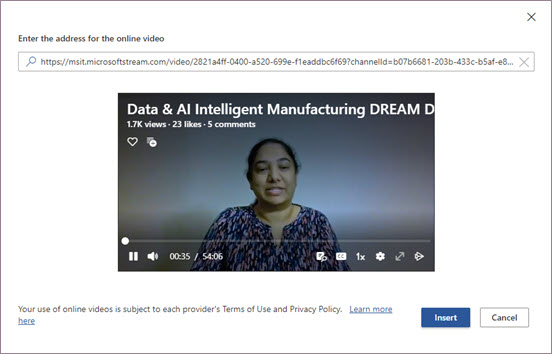
-
Velg Sett inn.
Støttede kilder
Word for nettet støtter for øyeblikket innebygging av innhold fra følgende nettsteder og tjenester. Antallet støttede kilder er økende. kom tilbake hit for å se en oppdatert liste.
-
YouTube
-
Microsoft Stream
-
Vimeo
-
SlideShare
-
TED Talks
-
Flipgrid Shorts
Feilsøking
Det er ikke alle videoene fra disse nettstedene som kan bygges inn. Du bør kontrollere videonettstedet for å finne ut om enkelte videoer kan bygges inn.
Vilkår for bruk og personvernerklæringer
Din bruk av nettbasert innhold er underlagt vilkårene for bruk og personvernerklæringen for hver leverandør.










